迅捷的无线路由器怎么配置静态IP地址上网
迅捷的无线路由器配置简单,不过对于没有网络基础的用户来说,完成路由器的安装和配置静态IP地址上网,仍然有一定的困难,下面是www.886abc.com给大家整理的一些有关迅捷的无线路由器配置静态IP地址上网的方法,希望对大家有帮助!
迅捷的无线路由器配置静态IP地址上网的方法
1、在浏览器中输入:192.168.1.1——>在“用户名”、“密码”选项中,填写:admin——>点击“确定”,登录到设置界面。

旧版本迅捷路由器登陆界面
2、点击“无线设置”——>“基本设置”——>设置“SSID号”——>点击“保存”。
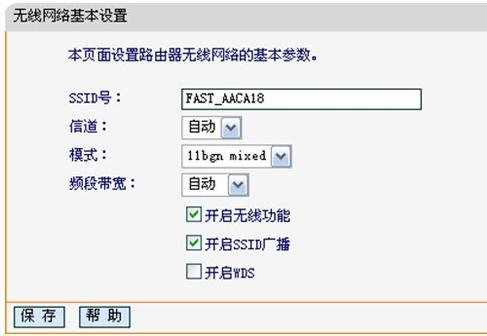
设置无线wifi名称
3、点击“无线设置”——>“无线安全设置”——>选择“WPA-PSK/WPA2-PSK”——>设置“PSK密码”——>点击页面下方的“保存”。
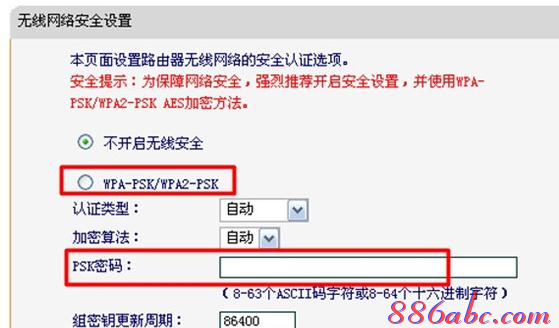
设置迅捷路由器的无线wifi密码
4、点击“网络参数”——>“WAN口设置”——>“WAN口连接类型”选择:静态IP——>填写运营商提供的IP地址、子网掩码、网关和DNS服务器地址——>点击“确定”
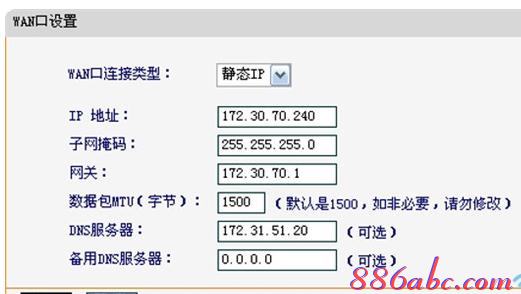
迅捷路由器设置静态IP地址上网!
看了“迅捷的无线路由器怎么配置静态IP地址上网”的人还看了
1.迅捷路由器静态ip怎么设置教程
2.怎么设置路由器静态IP地址上网
3.迅捷上网设置的ip地址怎么设置
4.迅捷路由器静态IP怎么设置

